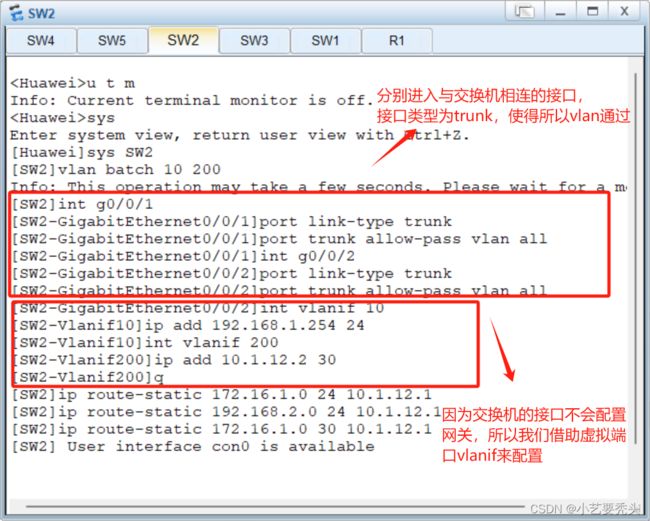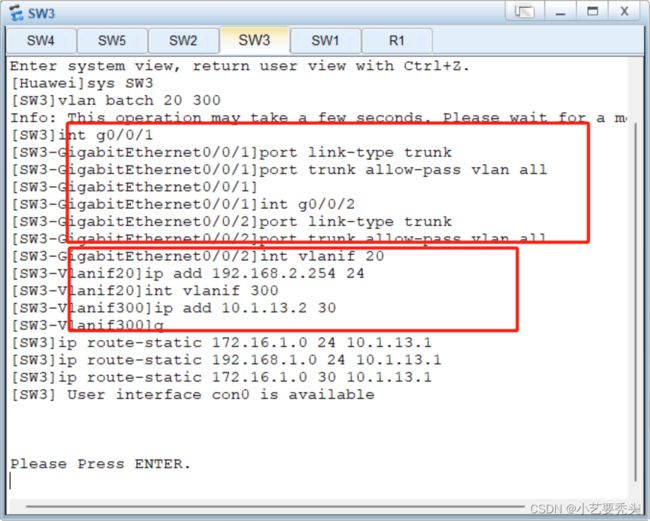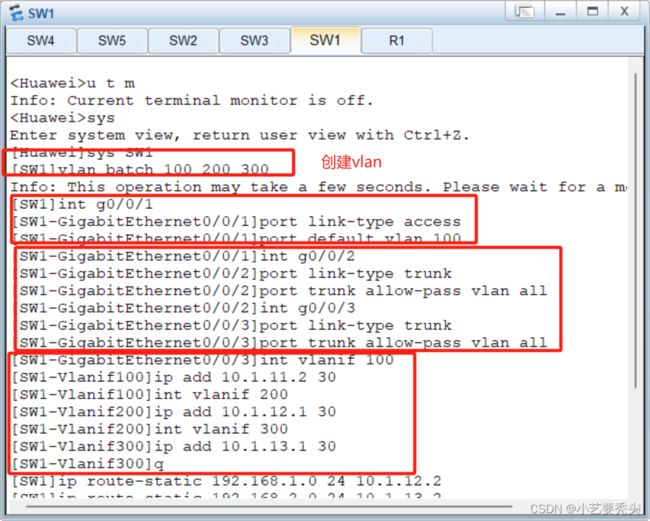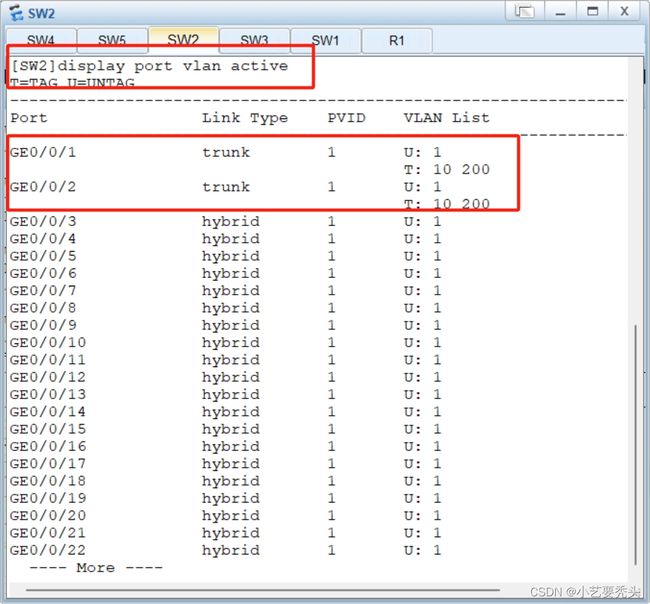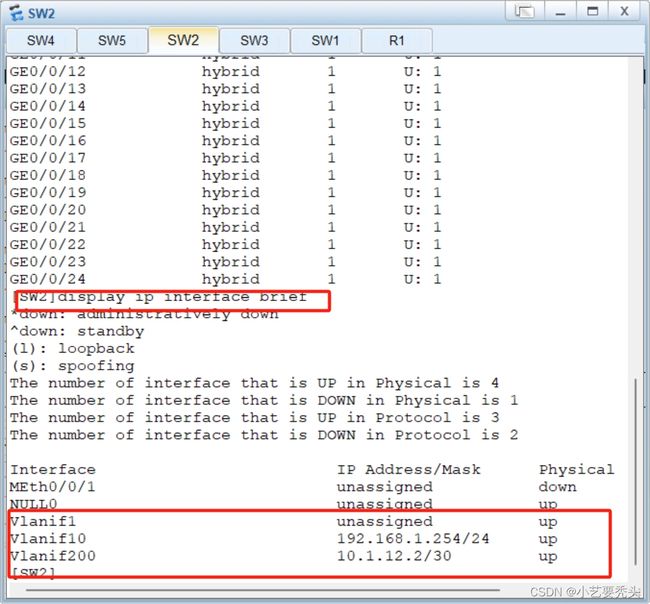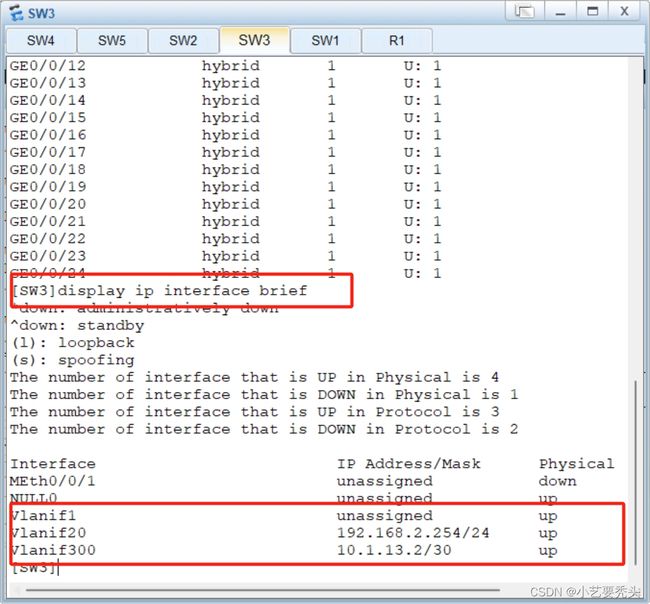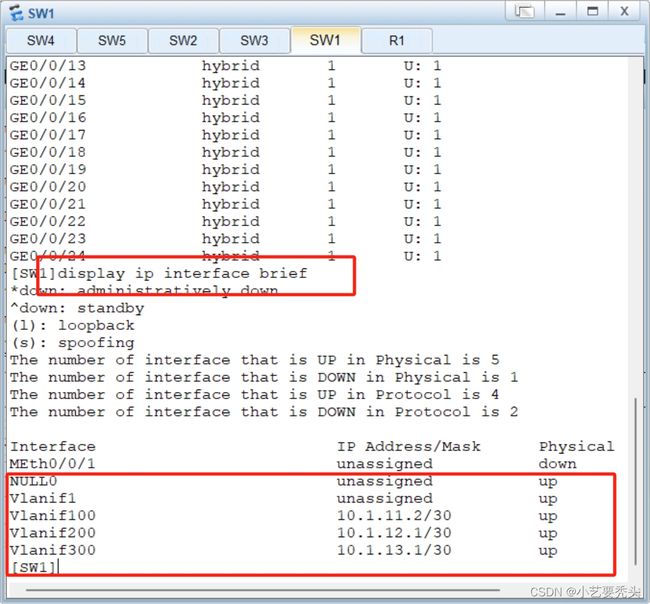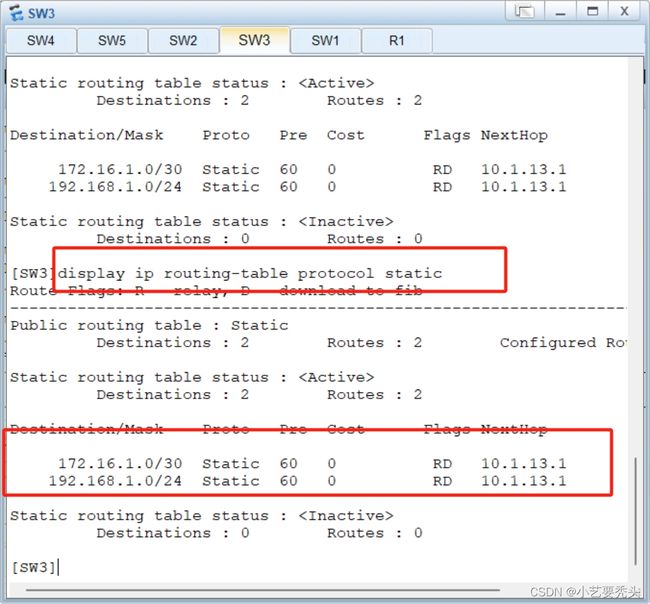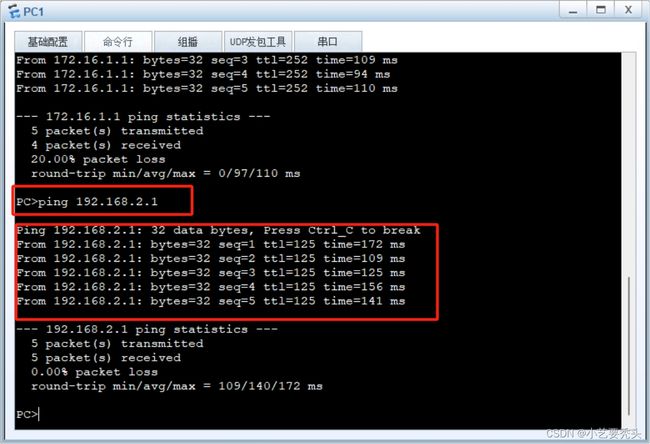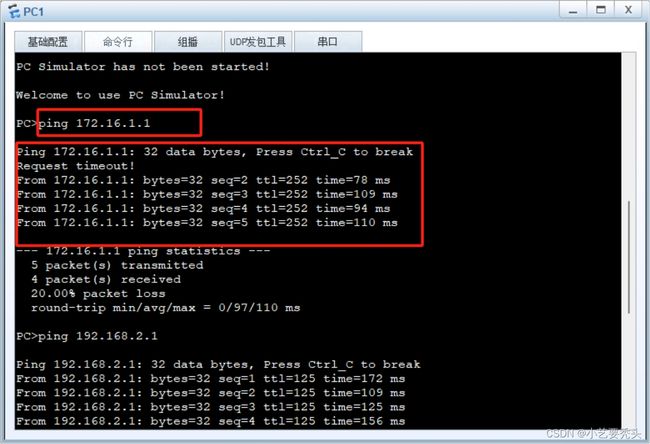eNSP小实验--实现全网互通
目录
一、建立以下拓扑图,并实现全网互通
二、分析
1、接入层交换机SW4、SW5划分vlan
2、汇聚层交换机SW2,SW3配置ip作为vlan网关,与SW1直连
3、核心交换机SW1配置ip 与汇聚层交换机和R1直连
4、SW1,SW2,SW3,R1配置静态路由,使得vlan10,20,172网段用户访问
三、查看配置
1.SW4、SW5:display port vlan active
2.SW2、SW3:display port vlan active
3.SW2、SW3:display ip interface brief
4.SW1:display port vlan active
5.SW1:display ip interface brief
6.SW1、SW2、SW3、R1:display ip routing-table protocol static
四、看是否能全网互通
1、PC1 ping PC3
2、PC1 ping Server1
3、PC3 ping Server1
一、建立以下拓扑图,并实现全网互通
二、分析
1、接入层交换机SW4、SW5划分vlan
SW4:
交换机和主机连相连的接口类型为access--分别进入接口e0/0/1和e0/0/2,划分vlan 10给他们
交换机和交换机相连的接口类型为trunk--进入接口g0/0/1,是所有vlan通过
SW5与SW4同理
2、汇聚层交换机SW2,SW3配置ip作为vlan网关,与SW1直连
SW2:
首先创建vlan,交换机和交换机相连接的端口类型为trunk,并使所有vlan都可以通过
因为交换机的接口不好配置网关地址,所有我们借助虚拟端口vlanif来配置网关
SW3与SW2同理
3、核心交换机SW1配置ip 与汇聚层交换机和R1直连
交换机与一般路由器连接的接口类型为access,划分vlan100给该端口
交换机和交换机连接的端口类型为trunk,使得所有vlan通过
交换机的端口不好配置ip地址,借助虚拟端口vlanif来配置
4、SW1,SW2,SW3,R1配置静态路由,使得vlan10,20,172网段用户访问
SW2访问172网段用户和vlan20的下一跳接口都是10.1.12.1
SW2访问172网段用户和vlan10的下一跳接口都是10.1.13.1
SW1访问172网段用户的下一跳接口都是10.1.11.1
SW2访问vlan10的下一跳接口都是10.1.12.2
SW2访问vlan20的下一跳接口都是10.1.13.2
R1属于末梢网络,一端连接主机,可以配置默认路由,下一跳为10.1.11.2
三、查看配置
设备修改系统名称
贴图: